Специальные эффекты, оживляющие презентацию, можно применить не только к слайдам, но и к тексту и объектам слайда. Рассмотрим установку спец. эффектов на конкретных примерах.
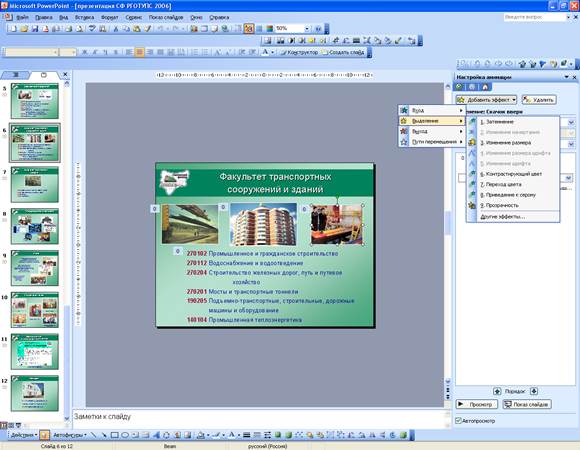
Рис. 4.12. Настройка анимационных эффектов в слайдах.
Для установки заданных анимационных эффектов выполните следующие действия.
1. Выполнив команду Слайды меню Вид, установите для окна презентации режим слайдов.
2. Перейдите на Слайд 1 "Заголовок презентации".
3. Вызовите контекстное меню, щелкнув правой кнопкой по объекту с названием компании.
4. Выполните команду Настройка анимации.
5. В диалоге Настройка анимации перейдите на панель Время.
6. На панели Время в поле Объекты без анимации выделите Word Art. При этом обратите внимание на изображение слайда в зоне просмотра, – должен выделиться именно объект с названием компании.
7. В зоне Анимация поставьте флажок " включить" и установите начало анимации автоматически, через 0 секунд после предыдущего события.
8. Перейдите на панель Эффекты и установите анимационный эффект "спираль".
9. Перейдите на панель Время и в поле Объекты без анимации выделите Рисунок (в зоне просмотра должен выделиться объект с логотипом компании).
10. В зоне Анимация поставьте флажок " включить" и установите начало анимации автоматически, через 1 секунд после предыдущего события.
11. Перейдите на панель Эффекты и установите анимационный эффект "растворение".
12. Проследите, чтобы в поле Порядок анимации на первом месте стоял объект с названием компании, при необходимости измените порядок анимации.
13. Просмотрите действие спец. эффектов, выполнив команду Просмотр.
14. Щелкните по Ok.
Для установки заданного анимационного эффекта выполните следующие действия.
1. Выполнив команду Слайды меню Вид, установите для окна презентации режим слайдов.
2. Перейдите на Слайд 2 "Представление фирмы".
3. Вызовите контекстное меню, щелкнув правой кнопкой по тексту надписи "Наш потенциал".
4. Выполните команду Настройка анимации.
5. В диалоге Настройка анимации перейдите на панель Время.
6. На панели Время в поле Объекты без анимации выделите объект, который связан с надписью "Наш потенциал" (при выборе этого объекта надпись должна выделиться в зоне просмотра).
7. В зоне Анимация поставьте флажок " включить" и установите начало анимации автоматически, через 0 секунд после предыдущего события.
8. Перейдите на панель Эффекты, выберите анимационный эффект "горизонтальная панорама внутрь", а в зоне Появление текста установите появление теста " Все вместе " и включите режим " по абзацам 1 - ого уровня".
9. Просмотрите действие спец. эффектов, выполнив команду Просмотр.
10. Щелкните по Ok.
 2015-05-10
2015-05-10 459
459







